Реклама
 Microsoft настойчиво следит за тем, чтобы любые приложения, загружаемые вами в ОС Windows, соответствовали стандартам совместимости. Некоторые из вас могут быть очень благодарны за эту меру безопасности, а другие могут посчитать ее навязчивой и совершенно ненужной. Я лично избегал этого всеми возможными способами, но я уверен, что есть другие, которые используют это хорошо.
Microsoft настойчиво следит за тем, чтобы любые приложения, загружаемые вами в ОС Windows, соответствовали стандартам совместимости. Некоторые из вас могут быть очень благодарны за эту меру безопасности, а другие могут посчитать ее навязчивой и совершенно ненужной. Я лично избегал этого всеми возможными способами, но я уверен, что есть другие, которые используют это хорошо.
В Windows 8 реализована собственная модель Microsoft «магазина приложений», и все, что приходит, должно соответствовать перечню строгих стандартов совместимости и сертификации. Предшественником этой меры является Помощник по совместимости программ. Возможно, вы этого не помните, но если вы установили много приложений, то держу пари, что вы видели это один или два раза. В этом посте мы подробнее рассмотрим эту функцию Windows.
Что это такое?
Вот как выглядит Помощник по совместимости программ для пользователя под управлением Windows Vista или XP:
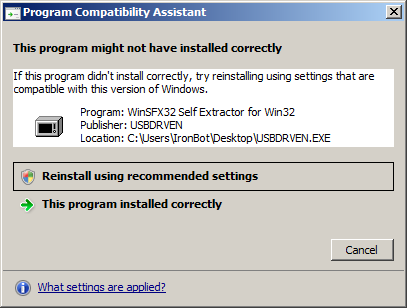
Прямо с веб-сайта Microsoft, вот как они описывают помощника по совместимости программ:
Помощник по совместимости программ обнаруживает известные проблемы совместимости в старых программах. После того, как вы запустите более старую программу в этой версии Windows, она уведомит вас, если возникнет проблема, и предложит ее исправить при следующем запуске программы. Если проблема совместимости серьезна, Помощник по совместимости программ может предупредить вас или заблокировать запуск программы. Если это произойдет, у вас будет возможность проверить в Интернете возможные решения.
По сути, PCA (как я буду сокращать его далее) взаимодействует с Windows, чтобы помочь создать максимально гладкую среду для устаревших приложений. PCA примет меры для обхода или изменения контроля учетных записей для приложения или запуска приложения в режиме, имитирующем более старую версию Windows.
В отличие от мастера совместимости программ (еще одна похожая функция), PCA запускается автоматически и никак не может быть запущен вручную. Вы также поймете много ложных срабатываний через PCA, что будет раздражать некоторых.
Если вы новичок, я рекомендую сохранить эту функцию. Вы можете получить несколько ложных срабатываний, но это может спасти вас от больших хлопот. Опытные пользователи могут избавиться от этой функции, если вы найдете ее столь же неэффективной, как и я.
Как мне избавиться от этого?
Если PCA доставляет вам больше хлопот, чем стоит, или вы просто пытаетесь извлечь из своего компьютера все биты доступных ресурсов, то вам следует подумать об отключении службы.
Для этого введите services.msc в строку «Выполнить» или в поле поиска Windows в меню «Пуск». Оттуда найти Помощник по совместимости программ.
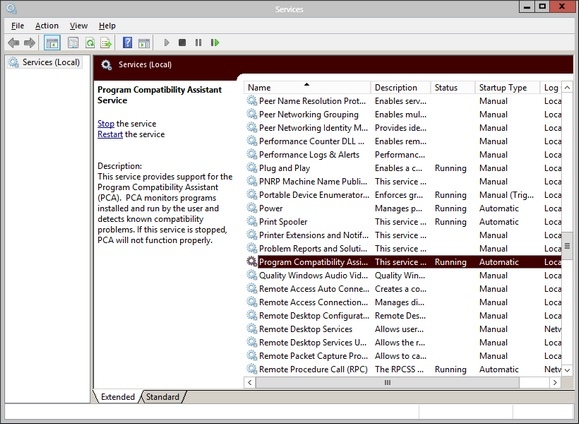
Щелкните правой кнопкой мыши элемент и перейдите к свойства. Отсюда установите тип запуска инвалид.
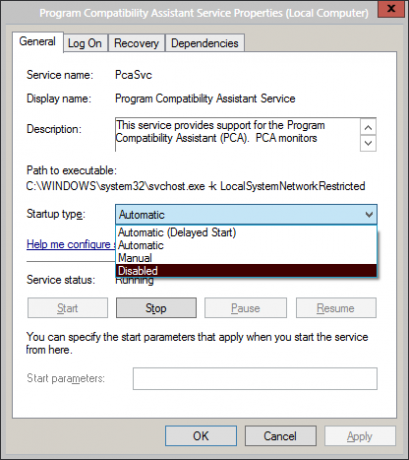
щелчок Подать заявление и ваши изменения будут сохранены. Если вы хотите немедленно остановить службу (а не ждать перезагрузки), нажмите Стоп кнопка.
Короче говоря, PCA Windows - хороший способ для пользователя-любителя убедиться, что устанавливаемые ими приложения полностью совместимы с их текущей версией Windows. Для более опытных пользователей ложные срабатывания могут стать подавляющими, а сервис скорее недоволен. Помощник по совместимости программ много сделал для вас? Дай мне знать в комментариях!
Крейг - веб-предприниматель, партнер по маркетингу и блоггер из Флориды. Вы можете найти более интересные вещи и поддерживать с ним связь на Facebook.

